
Windows 10, l’ultimo sistema operativo di Microsoft, sempre in evoluzione, ha introdotto diverse funzionalità grazie al feedback degli utenti. Ecco quali sono le feature più importanti consigliate dagli utenti nei cinque anni di vita di Windows 10.
Feature di Windows 10 suggerite dagli utenti
Emoji, kaomoji e simboli
Quando gli utenti hanno comunicato a Microsoft la necessità di una maniera semplice di digitare le emoji, l’azienda fondata da Bill Gates ha creato la scorciatoia WIN + . (punto) che apre il pannello emoji. Ma, basandosi sui feedback successivi, sono state introdotte anche le kaomoji – facce con espressioni create da lettere e caratteri – e i simboli.
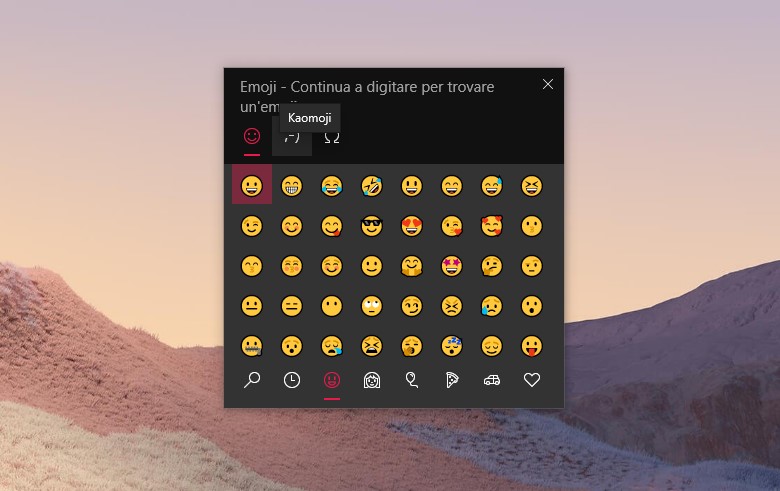
File su richiesta in OneDrive
Funzionalità presente nella versione di OneDrive per Windows 8.1 ma rimossa nel passaggio a Windows 10, i file su richiesta di OneDrive consentono di visualizzare e scaricare, solo se necessario, tutti i file salvati sul proprio account. I file su richiesta non occupano spazio fisico sul disco del PC fino a quando non vengono aperti e scaricati.
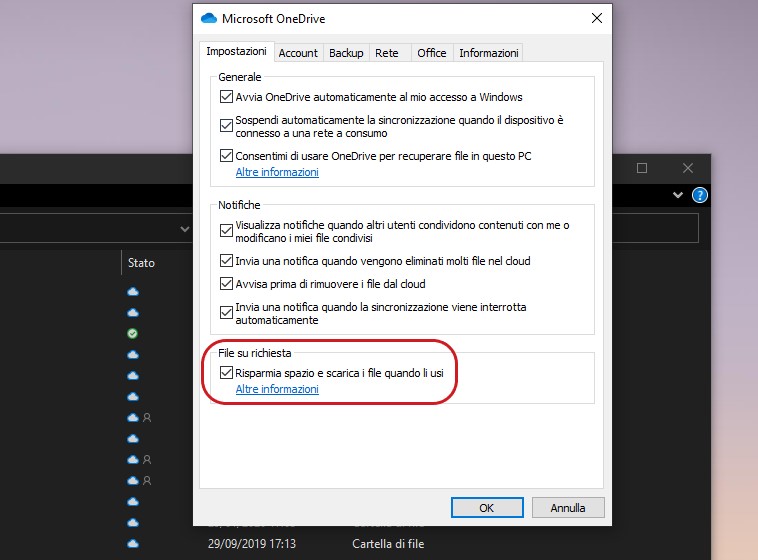
In Impostazioni > Sistema > Archiviazione > Configura Sensore memoria o eseguilo ora è anche disponibile una voce che permette di scegliere di trasformare automaticamente i file scaricati in file solo online al passare di un determinato numero di giorni.
Modifica del colore e della dimensione del puntatore del mouse
In Impostazioni > Accessibilità > Cursore e puntatore è possibile scegliere nuovi colori per il puntatore del mouse, oltre a poterne modificare la dimensione.
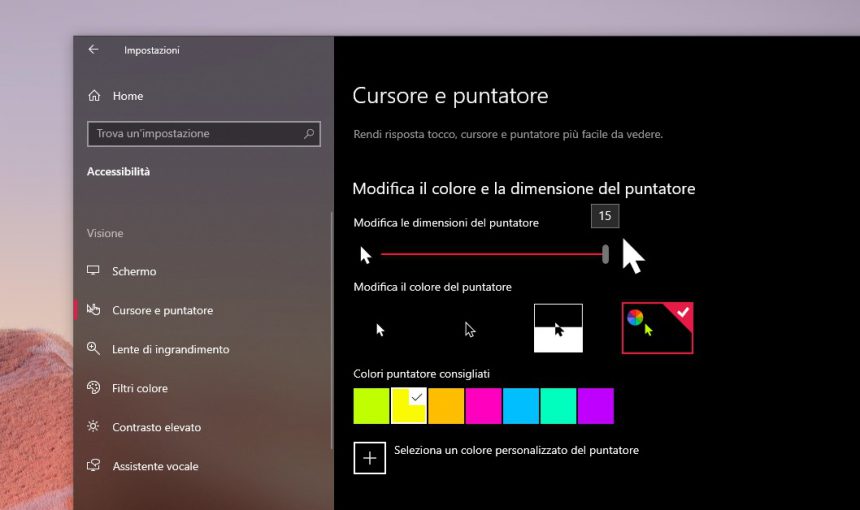
Modifica del colore e della dimensione del cursore di testo
Impostazioni simili sono disponibili anche per il cursore di testo, in maniera tale da rendere più riconoscibili e facilmente identificabili i diversi cursori. Potete trovare queste opzioni in Impostazioni > Accessibilità > Cursore di testo.
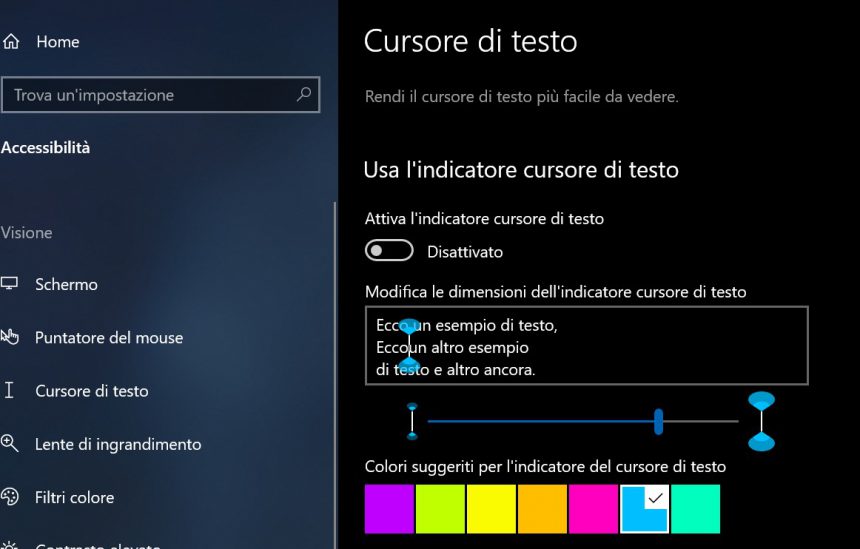
Prestazioni della GPU
Grazie al feedback degli utenti, ora l’utility di sistema Gestione attività visualizza le prestazioni della GPU, con tanto di temperatura di utilizzo. Sempre gli utenti hanno voluto una più facile identificazione della tipologia di disco che il PC utilizza, così Microsoft ha introdotto anche questa funzionalità nel Task Manager di Windows 10.
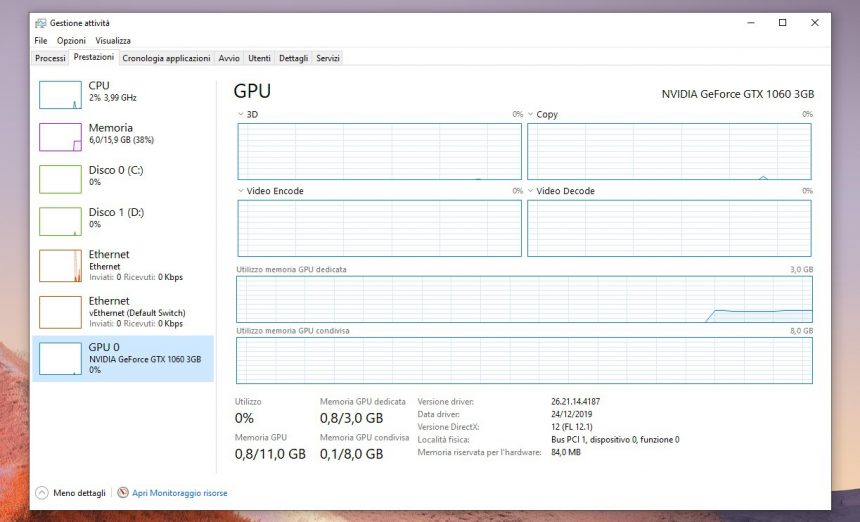
Raccolte in Hub di Feedback
L’utile app Hub di Feedback è migliorata molto sin dal lancio di Windows 10: grazie ai suggerimenti degli utenti sono arrivate funzionalità come le Raccolte di feedback, l’opzione di ricerca di feedback simili e il supporto a più lingue.
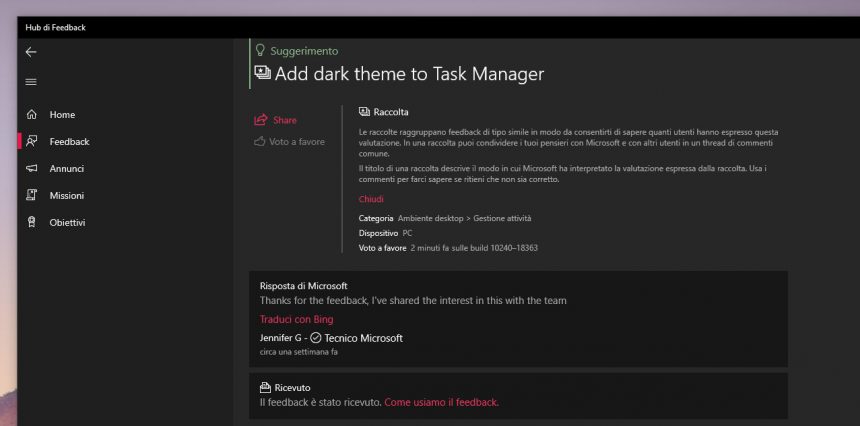
Memo migliorati
L’applicazione Memo – anche conosciuta con il nome Sticky Notes – ha introdotto una modalità scura, formattazione più semplice e sincronizzazione delle note con OneNote, il web e Microsoft Launcher: tutte funzionalità richieste dagli utenti nel corso degli ultimi anni.
Da oggi potete accedere ai vostri Post-it di Sticky Notes anche dal web
Opzioni di gestione del volume
Gli utenti hanno suggerito a Microsoft anche piccoli miglioramenti nell’utilizzo quotidiano di Windows 10, come il ridesign del flyout del controllo volume. Ora direttamente dal piccolo flyout è possibile passare da un output audio a un altro, oltre a controllare il volume di tutte le fonti.
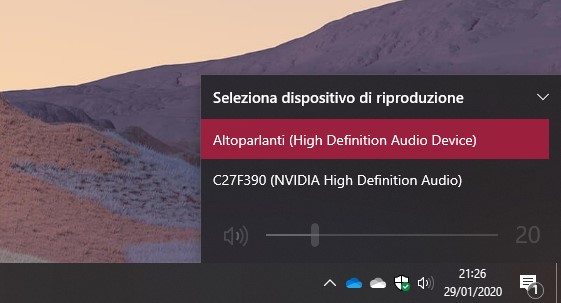
Microsoft Edge
Il feedback che Microsoft ha ricevuto per il suo nuovo browser, Edge, lanciato con Windows 10, è stato così tanto che l’azienda è perfino arrivata a una scelta drastica e quasi impensabile per molti: ridisegnarlo completamente basandosi su un nuovo motore di rendering – Chromium.
https://www.windowsblogitalia.com/2020/01/download-edge-chromium-preview/
Luce notturna
Gli utenti hanno suggerito a Microsoft anche l’introduzione di un filtro di luce blu nativo in Windows 10. Si chiama Luce notturna ed è accessibile in Impostazioni > Sistema > Schermo > Colore > Luce notturna. È persino personalizzabile nell’intensità e nell’attivazione automatica.
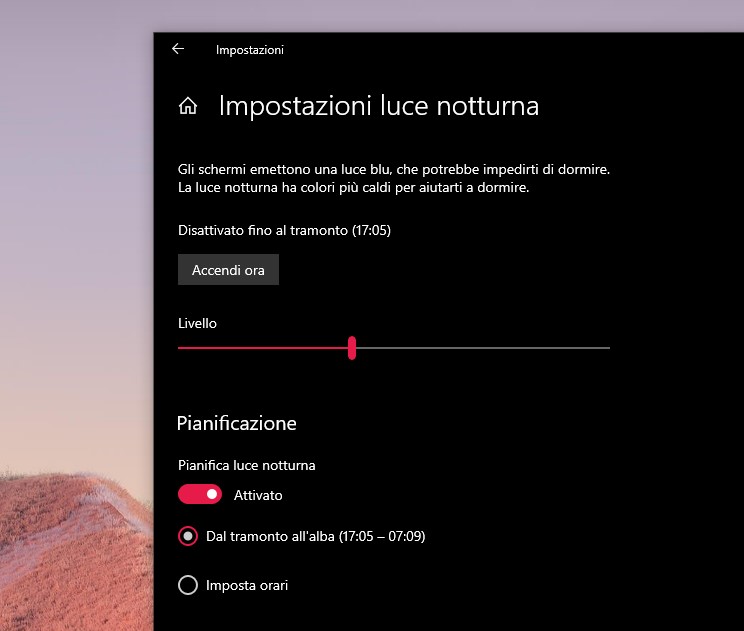
Assistente notifiche e impostazioni delle notifiche
Con le nuove e riviste impostazioni per le notifiche per gli utenti è ancora più semplice controllare gli avvisi che si ricevono dalle app o dai siti. Cliccando con il tasto destro del mouse su una notifica è possibile disattivare tutte le notifiche per quell’app o rivedere le opzioni di notifica. Inoltre, l’Assistente notifiche permette di impostare alcuni scenari comuni in cui mutare tutte le notifiche – per esempio quando si visualizza un video a schermo intero o quando si sta giocando.
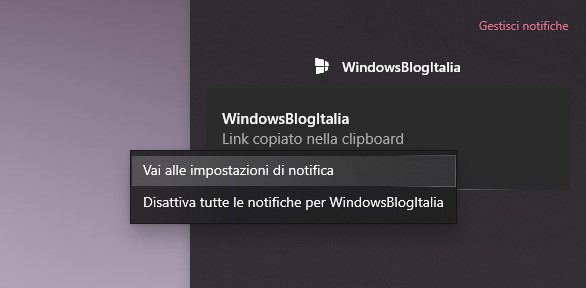
Temi con sfondi per il Desktop
Cambiare lo sfondo del PC è una delle prime cose da fare per personalizzarlo. Gli utenti hanno chiesto a Microsoft dei temi personalizzati: al momento nel Microsoft Store sono disponibili ben oltre 300 temi, con tanti altri aggiunti ogni settimana.
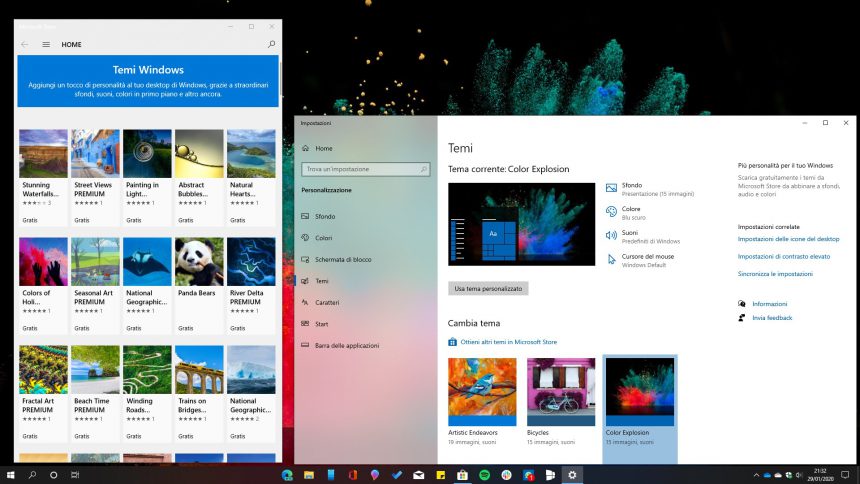
Scrittura con scorrimento sulle lettere
La scrittura con scorrimento – shape writing – è stata una delle richieste più presentate dagli utenti: questa funzionalità permette, molto comodamente, di digitare le parole sulla tastiera a schermo trascinando il dito da una lettera all’altra. Questa feature è sfruttabile con tutti i layout di tastiera: quello esteso e quello a una mano.
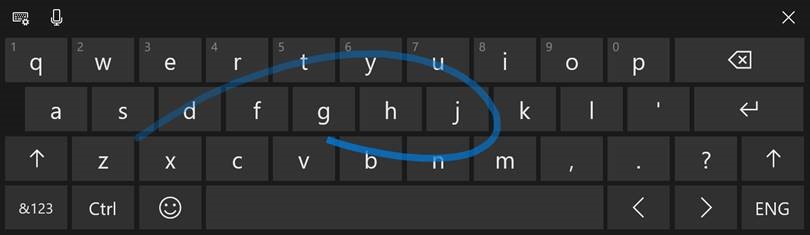
Barra di gioco Xbox migliorata
Tra le tante funzionalità introdotte nella Barra di gioco Xbox, le seguenti sono state prese dai feedback degli utenti: indicatore FPS, widget per gli Obiettivi, indicatore del livello di batteria del controller Xbox, widget trasparenti, orologio per controllare rapidamente l’orario e supporto ai temi chiaro e scuro di Windows 10.
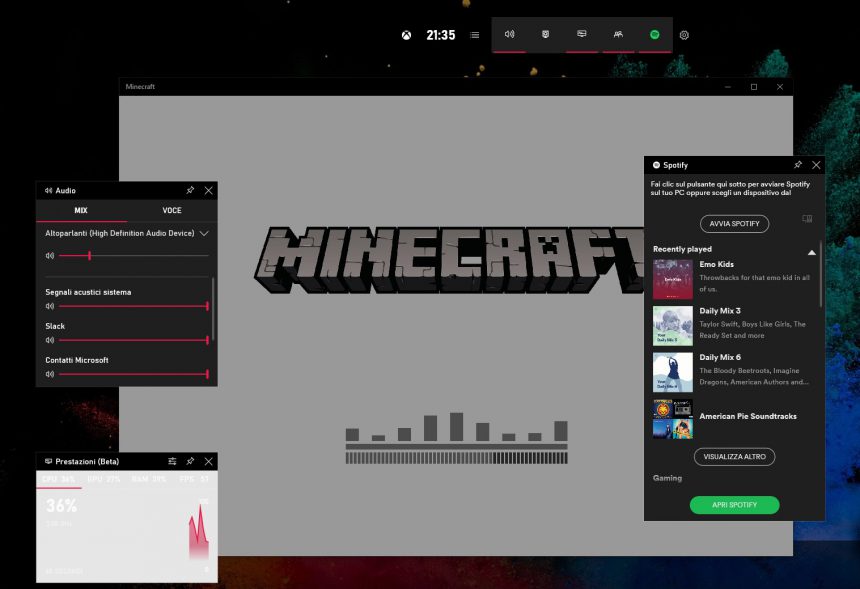
Windows Sandbox
Windows Sandbox è una funzionalità che consente all’utente di eseguire, in un ambiente sicuro e che non può intaccare il sistema operativo, qualsiasi applicazione. Gli utenti hanno chiesto a Microsoft una spinta in più per quanto riguarda la sicurezza e Windows Sandbox è stata una delle risposte date dall’azienda sotto questo punto di vista.
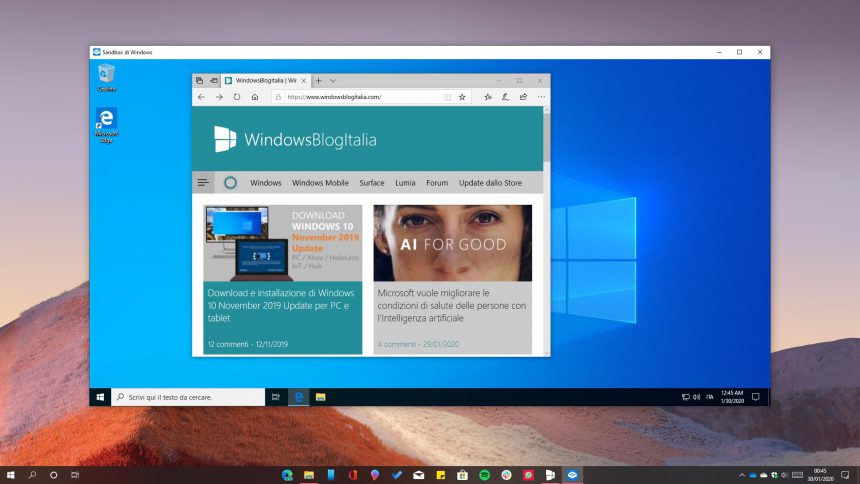
Dettare il testo e predizioni per le tastiere fisiche
Grazie all’introduzione della voce dettata, all’utente basta schiacciare la combinazione di tasti WIN + H per avviare la dettatura in qualsiasi campo di testo. Inoltre, in Impostazioni > Dispositivi > Digitazione è possibile scegliere se abilitare i suggerimenti di testo anche se si digita su una tastiera fisica.
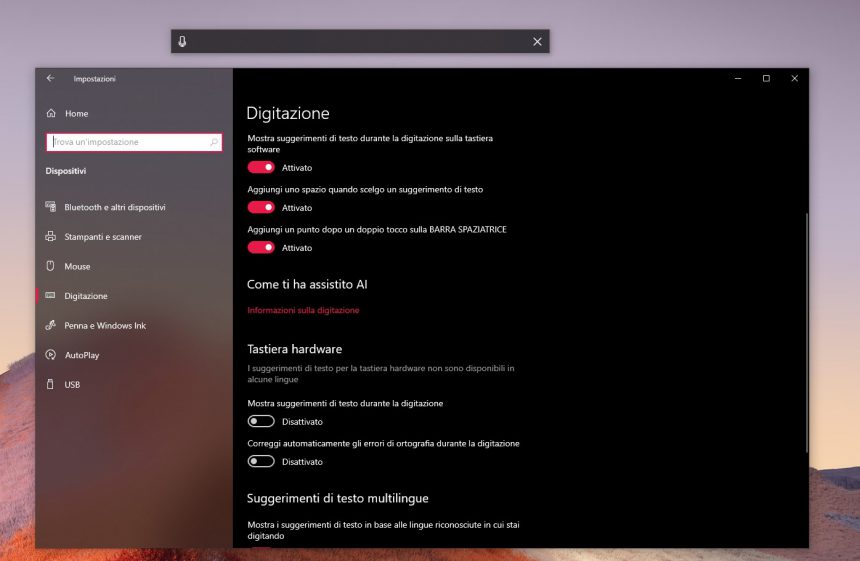
Gesture per il touchpad
Grazie alla richiesta di tantissimi utenti che hanno domandato una gesture per passare da un Desktop virtuale all’altro, ora è possibile scegliere quali gesti effettuare sul proprio touchpad e personalizzarli. Le opzioni sono accessibili in Impostazioni > Dispositivi > Touchpad.
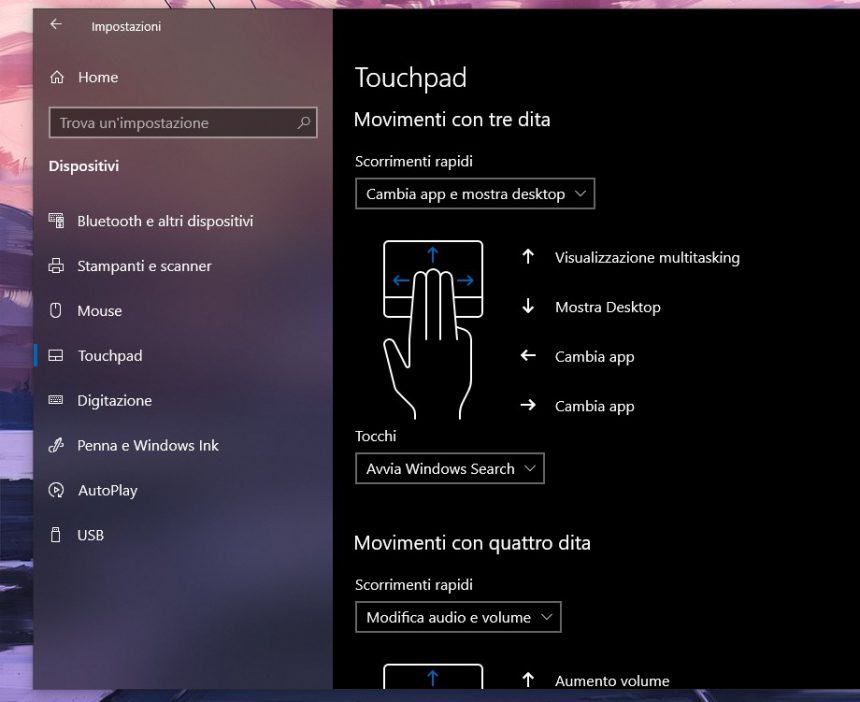
Video editor nell’app Foto
Dopo la dismissione di Windows Live Movie Maker, gli utenti hanno chiesto a gran voce un video editor preinstallato in Windows 10. Microsoft ha risposto introducendo un video editor molto completo nell’app Foto: è possibile aggiungere testo, tagliare le clip, cambiarne la velocità, aggiungere musica di sottofondo sincronizzata a tempo, filtri grafici ed effetti 3D.
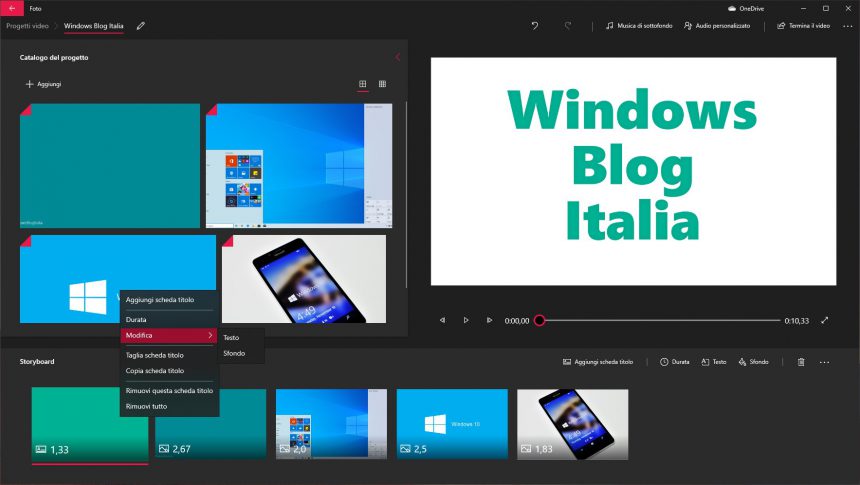
Tema chiaro e tema scuro
La presenza del tema chiaro (recentemente rivisto e meglio applicato a tutto il sistema operativo) e del tema scuro in Windows 10 è dovuta, in parte, anche agli utenti e al loro feedback; quest’ultimo è stato particolarmente importante nell’introduzione del tema scuro anche in Esplora file.
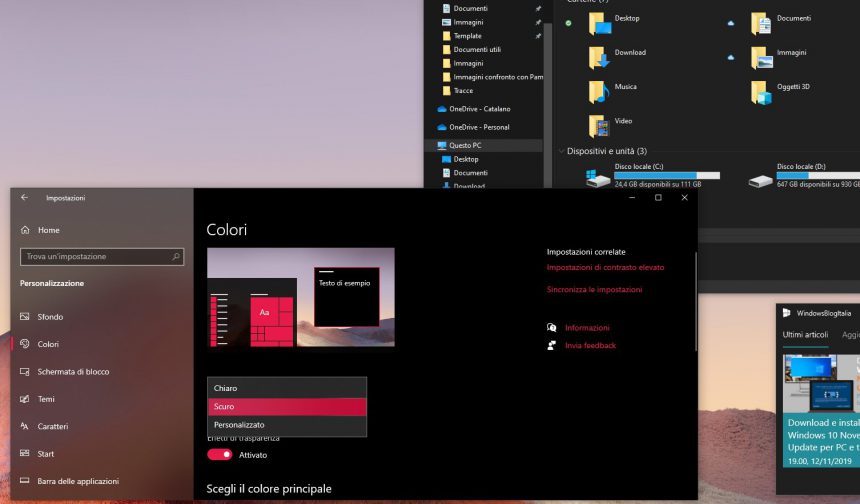
Funzionalità dell’app Il tuo telefono
Quasi tutte le funzionalità presenti nell’applicazione Il tuo telefono su Windows 10 sono state inserite da Microsoft sulla base delle richieste degli utenti: accesso facilitato alle chiamate, alle notifiche delle app e ai messaggi sono tutte feature attualmente presenti nell’app che gli utenti hanno chiesto.
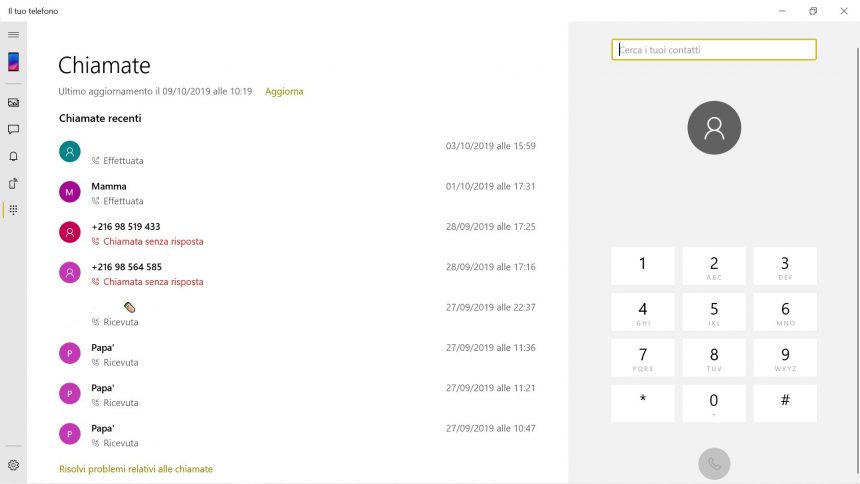
Miglioramenti per gli screenshot
Sulla base dei consigli dell’utenza, l’esperienza di cattura della schermata è stata migliorata molto in Windows 10: ora è possibile fare lo screenshot di una zona di schermo tramite la scorciatoia da tastiera WIN + SHIFT + S, iniziare una cattura cliccando una volta il tasto superiore della penna capacitiva, utilizzando il pulsante STAMP o tramite un’azione rapida nell’Action Center.
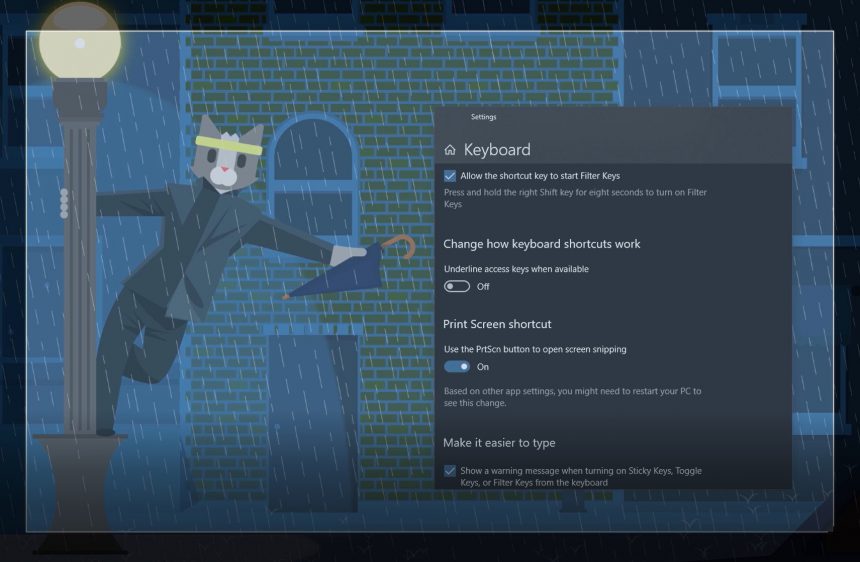
PowerToys
Il famoso set di strumenti e utility per personalizzare l’esperienza d’uso di Windows – PowerToys – torna sul sistema operativo di Microsoft a distanza di anni proprio grazie alla richiesta degli utenti.
PowerToys su Windows 10: cosa sono, come funzionano e come installarli
WSL 2 e il nuovo Windows Terminal
Il feedback degli utenti Windows 10 ha portato alla realizzazione della nuova Windows Console RGB a 24–bit, WSL 2 e il nuovo Windows Terminal.
Programma Windows Insider per il Business
Gli utenti più professionali, che lavorano nell’IT, hanno chiesto a Microsoft un modo per testare le build di anteprima sui dispositivi aziendali. Microsoft ha risposto creando il programma Windows Insider per il Business, che consente la distribuzione delle build tramite Group Policy, Intune, WSUS o il Configuration Manager.
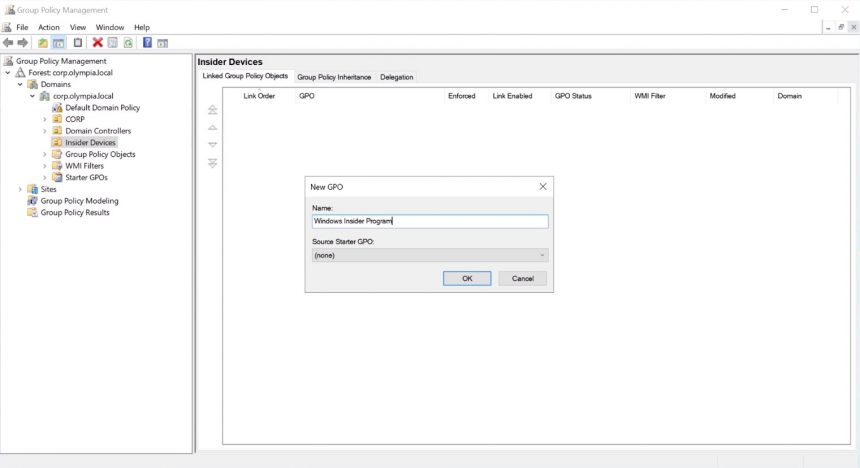
Aggiornamenti del Blocco note
Le richieste degli utenti si sono estese anche a strumenti utili del sistema operativo, come il Blocco note. Microsoft ha introdotto nello storico programma diverse funzionalità di recente: zoom del testo, indicatori modificati, supporto agli ending di UNIX e ricerca con testo intorno.

Eravate a conoscenza di tutte queste funzionalità di Windows 10? Avete consigliato a Microsoft l’introduzione di una di queste? Ditecelo nei commenti.
Articolo di Windows Blog Italia
Fonte | Microsoft












